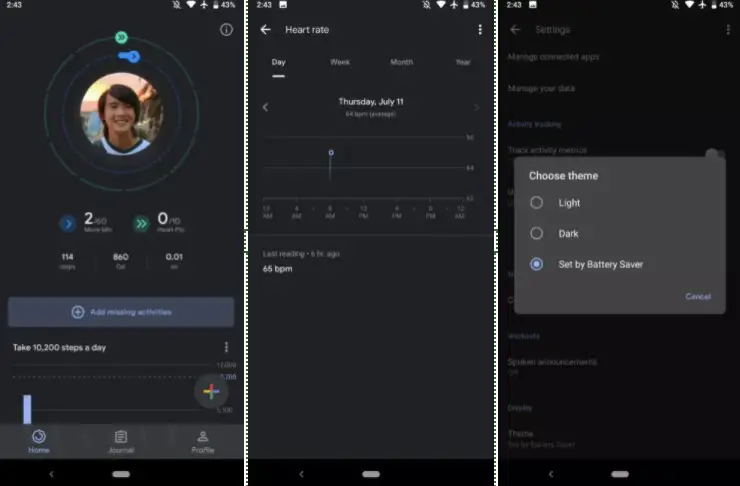Finalmente, los usuarios de Google Fit pueden disfrutar de la oscuridad mientras hacen ejercicio. Con toda probabilidad, Google Fit recibió el mayor número de solicitudes de modo oscuro de los usuarios, porque el fondo blanco no funcionaba muy bien con el ejercicio nocturno.
A partir de la versión 2.16.22, Google Fit tiene un modo oscuro. El nuevo tema se puede aplicar manualmente a través de la configuración de la aplicación, y también respetará la configuración de todo el sistema en Android 10.
Como la mayoría de las demás aplicaciones de Google, no se trata de un tema de negro puro, sino de un color gris que también ve los colores de acento verde y azul aclarados para adaptarse mejor al fondo más oscuro.
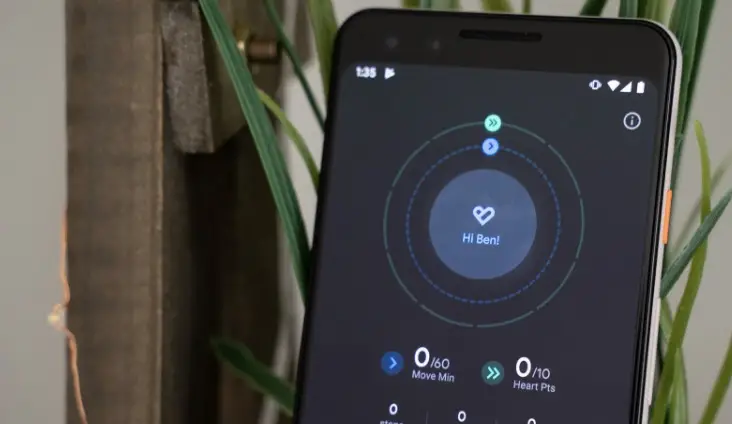
Activar el tema oscuro en Google Fit
En cualquier caso, Google Fit ahora es totalmente compatible con el tema oscuro y respeta el entorno global. Sin embargo, el tema también se puede cambiar para la aplicación de forma independiente. Así se aplica el modo noche:
- Abre Google Fit.
- Toca Perfil en la barra de navegación inferior.
- Toca el icono de la rueda dentada en la parte superior izquierda.
- Desplázate hasta la opción Tema en la parte inferior.
- Según el dispositivo, selecciona Oscuro, Predeterminado del sistema o Establecer por ahorro de batería.